„err_address_unreachable“ chyba v Google Chrome znamená, že se nemůžete dostat na web, který chcete navštívit. Tato chyba se obvykle objeví, když se pokusíte navštívit neexistující web. Někdy se však chyba může zobrazit i při pokusu o načtení platné webové stránky.
V takovém případě může mít váš prohlížeč problém, kdy nemůže najít webovou stránku. Můžete zkusit restartovat směrovač, deaktivovat antivirus a změnit server DNS na potenciálně opravit chybu.

Restartujte směrovač a opravte chybu err_address_unreachable
Drobné problémy směrovače mohou někdy způsobit velké problémy, jako je ten, který máte v prohlížeči Chrome. Pokud neznáte problém se směrovačem, můžete zkusit restartování routeru a zjistit, zda to problém Chrome vyřeší.
Směrovač můžete restartovat stisknutím tlačítka Napájení na směrovači. Pokud toto tlačítko nemáte, vypněte vypínač, aby se zařízení restartovalo.
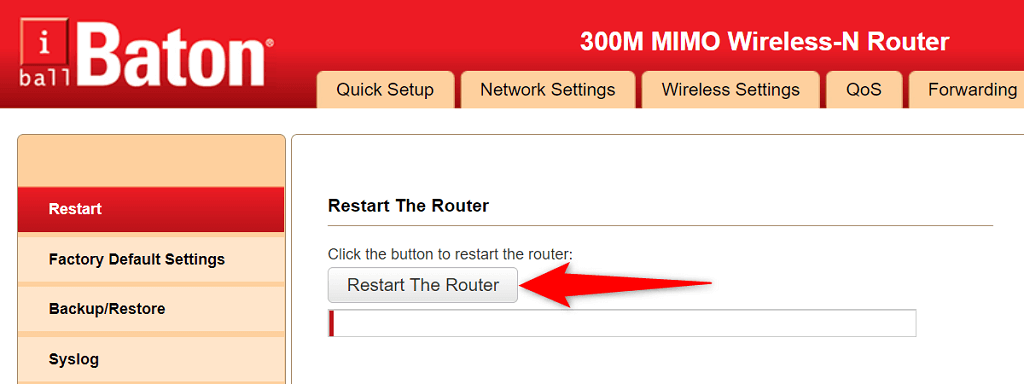
Několik směrovačů nabízí možnost restartovat zařízení z nastavení. Pokud jej máte, přejděte ve webovém prohlížeči na stránku nastavení směrovače, otevřete kartu Údržba a vyberte možnost Restartovat směrovač .
Vypněte svůj antivirový program
Váš antivirový program může web blokovat, takže Chrome zobrazuje chybu „err_address_unreachable“. Pokud si myslíte, že tomu tak je, vypněte na chvíli antivirovou ochranu a zjistěte, zda se tím problém vyřeší.
Ochranu většiny antivirových programů můžete dočasně deaktivovat tak, že program otevřete a vyberete možnost vypnout .
Oprava chyby err_address_unreachable deaktivací všech rozšíření Chrome
Chrome nabízí několik rozšíření, abyste mohli vylepšit své procházení webu. Někdy však tato rozšíření skončí jako viník. Vaše chyba „err_address_unreachable“ může být způsobena nefunkčním rozšířením v Chrome.
V tomto případě vypněte všechna rozšíření Chrome a poté zkontrolujte, zda se vám stále zobrazuje výše uvedená chybová zpráva. Pokud chyba zmizí, pravděpodobně je příčinou problému jedno nebo více vašich rozšíření a budete je muset odstranit, abyste svůj prohlížeč opravili..
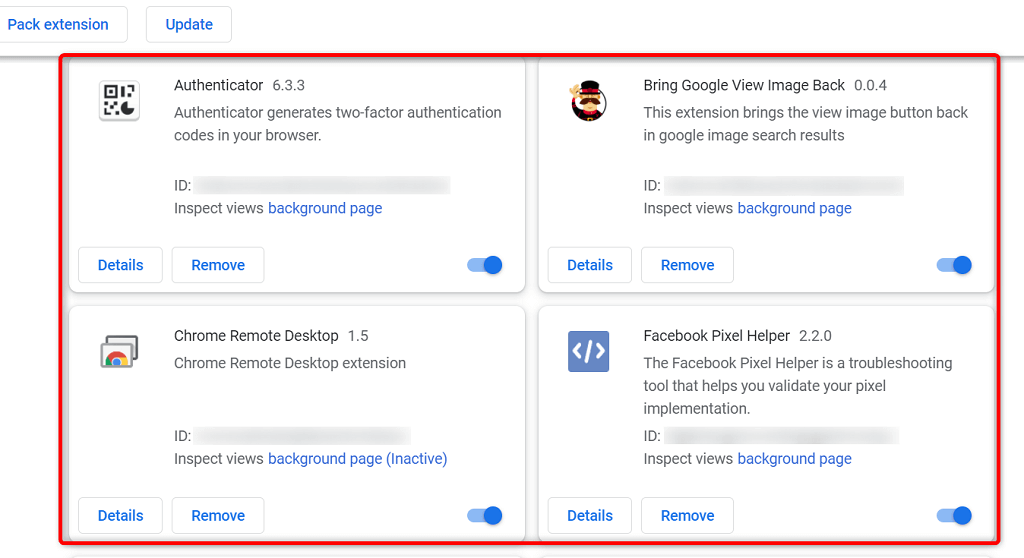
Vyprázdněte mezipaměť DNS vašeho počítače
Chrome používá mezipaměť DNS vašeho počítače k překladu názvů domén na adresy IP. To vyžaduje, aby byla vaše mezipaměť DNS plně funkční. Pokud tomu tak není a vaše mezipaměť má problém, může to v prohlížeči Chrome způsobit různé problémy, včetně „err_address_unreachable“.
Tento problém můžete naštěstí vyřešit pomocí vymazání mezipaměti DNS souborů. Tím nesmažete historii prohlížeče ani žádné z vašich souborů. Místo toho váš počítač v průběhu času obnovuje mezipaměť, když přistupujete na webové stránky ve webových prohlížečích.
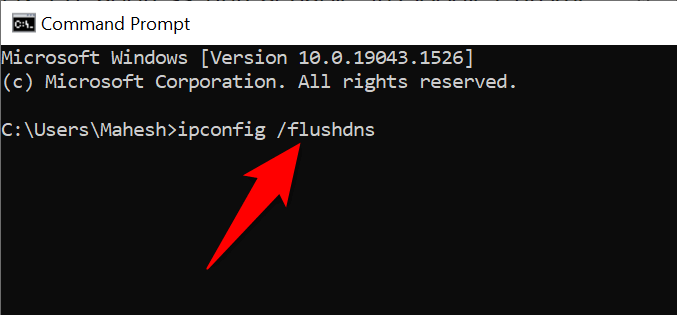
Vymažte mezipaměť hostitele v prohlížeči Chrome
Chrome ukládá mezipaměť hostitele a vyplatí se to vymazat, pokud v prohlížeči narazíte na problémy se sítí. Opět platí, že smazání mezipaměti neovlivní vaše soubory ani historii procházení.
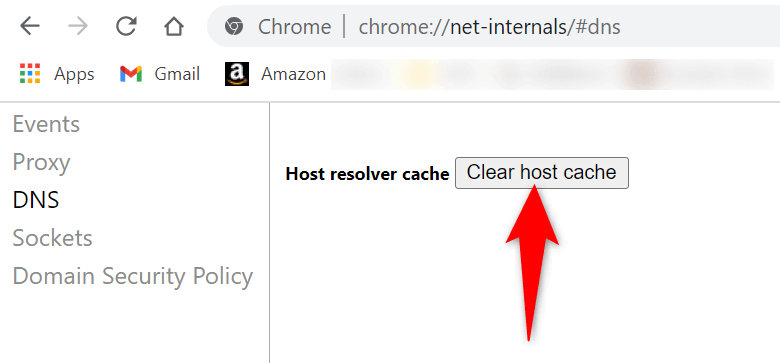
Změňte své servery DNS
Když se pokusíte otevřít web v prohlížeči, použije váš prohlížeč k překladu názvů domén vaše servery DNS. Pokud vaše servery DNS čelí výpadku nebo jinému problému, může to Chromu zabránit v načítání vašich webů. To obvykle vede k chybě „err_address_unreachable“..
Kromě vymazání mezipaměti DNS vašeho počítače můžete většinu síťových problémů vyřešit pomocí změna serverů DNS na něco stabilnějšího, jako je veřejný DNS od Googlu.

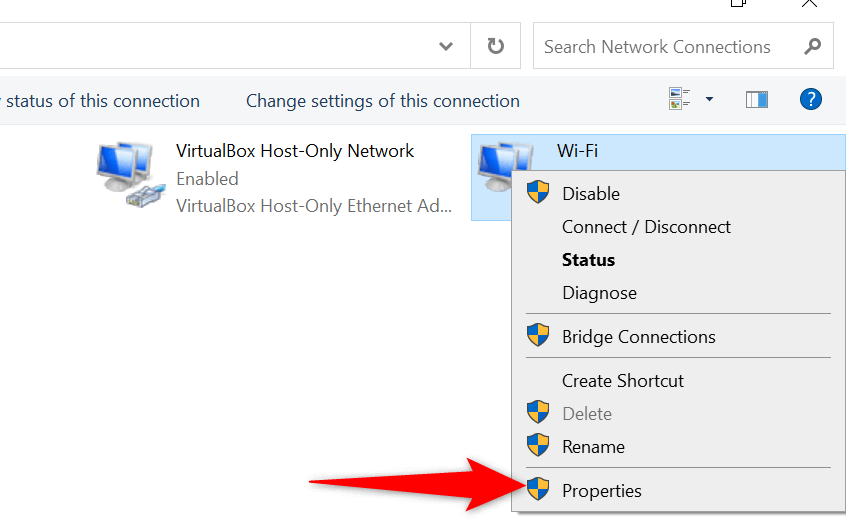
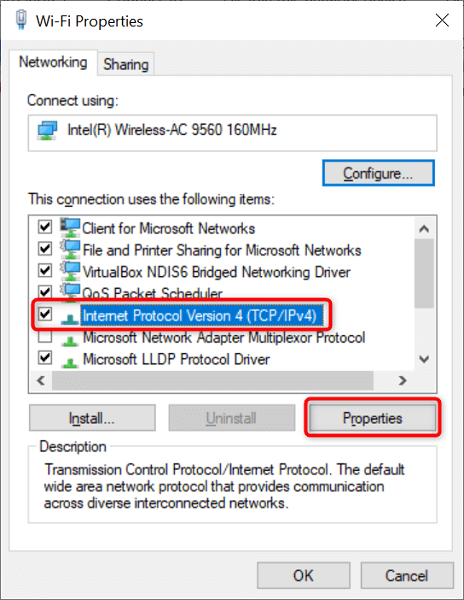
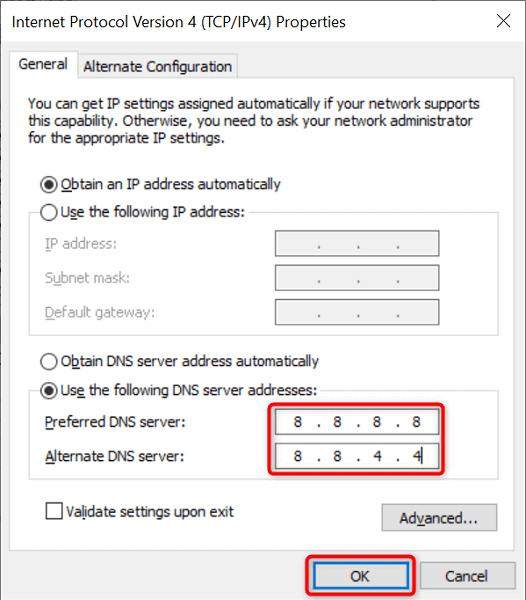
Překonfigurujte nastavení serveru proxy
Měli byste zkontrolujte nastavení serveru proxy zajistit, aby nerušily vaše internetové připojení nebo prohlížeč Chrome. Můžete také dočasně deaktivovat server proxy, abyste zjistili, zda se tím problém v prohlížeči Chrome vyřeší.
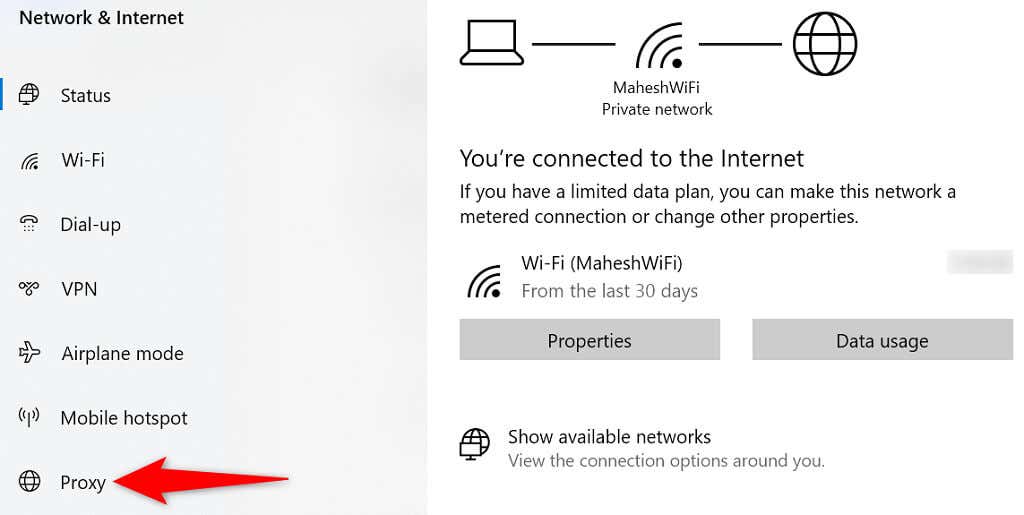
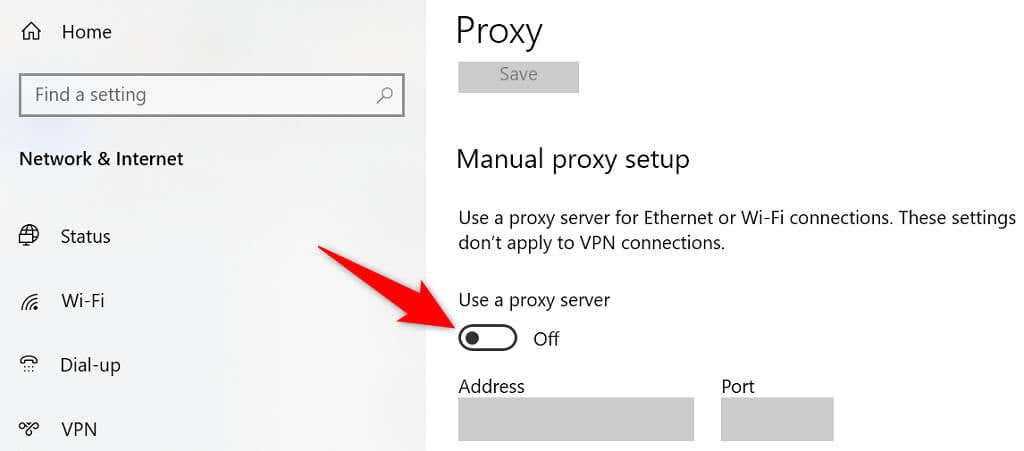
Vymazat údaje o prohlížení v prohlížeči Chrome
Chrome ukládá vaši historii procházení, takže při každé návštěvě nemusíte zadávat úplné adresy webových stránek ani se k nim přihlašovat. Tato historie někdy vytváří problémy a pak vám nezbývá nic jiného než odstranit svou historii.
Pokud chyba „err_address_unreachable“ stále nezmizela, vyplatí se to udělat.
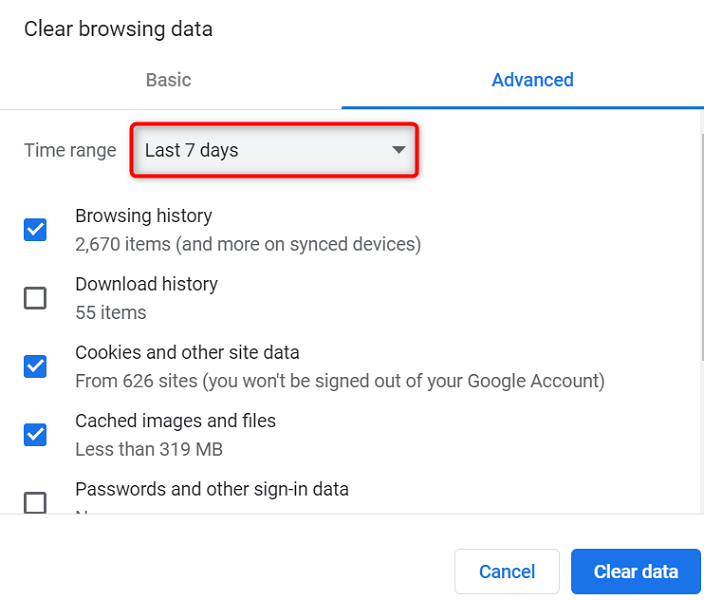
Odinstalujte a znovu nainstalujte Chrome
Pokud Chrome nadále zobrazuje chybu „err_address_unreachable“, poslední možností je odinstalujte a znovu nainstalujte prohlížeč. Tím se znovu sestaví všechny základní soubory Chromu a opraví se všechny problematické soubory.
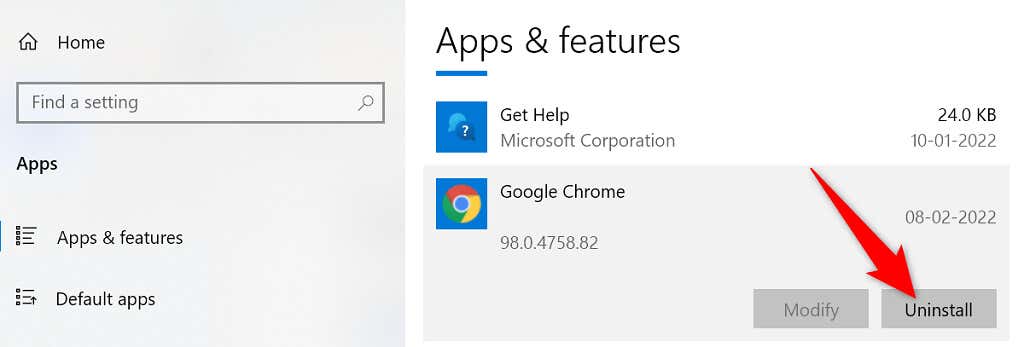
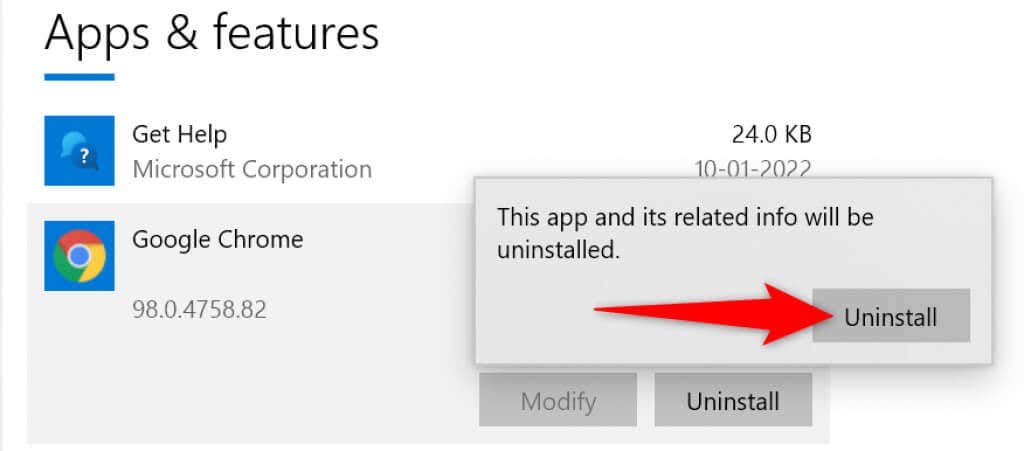
Udělejte „nedostupné“ weby dosažitelné v prohlížeči Google Chrome
Jak je uvedeno výše, pokud někdy narazíte na problém Chrome odmítá otevřít vaše stránky, máte několik způsobů, jak problém obejít. Jakmile tento dočasný problém opravíte, všechny vaše weby budou ve vašem prohlížeči fungovat jako obvykle.
.